Edge دارای ویژگی است که به شما امکان می دهد فایل ها را به سرعت بین دستگاه های خود به اشتراک بگذارید. در اینجا نحوه استفاده از آن برای اشتراک گذاری فایل ها در Microsoft Edge آورده شده است.
Edge قابلیتی را ارائه می دهد که به شما امکان می دهد به سرعت فایل ها و یادداشت ها را بین دستگاه های تلفن همراه و دسکتاپ خود به اشتراک بگذارید. این ویژگی که Edge Drop نام دارد، تنها با یک کلیک فاصله دارد و به دلیل یکپارچگی ابری، دارای رابط کاربری آسان و سرعت آپلود و دانلود خوب است.
برای استفاده از Edge drop نیازی به افزونه مرورگر یا برنامه شخص ثالث نیست. شما فقط به یک حساب OneDrive و اعتبار حساب Microsoft خود نیاز دارید. در اینجا، نگاهی گذرا به نحوه فعال کردن این ویژگی و استفاده از آن برای اشتراکگذاری سریع فایلها خواهیم انداخت.
نحوه تنظیم Edge Drop
Edge Drop ابتدا در نسخه Canary Edge 104 عرضه شد و سپس بهروزرسانی پایدار را برای همه کاربران عرضه کرد. هنگامی که مطمئن شدید که حداقل Edge 104 را اجرا می کنید، مطمئن شوید که با حساب مایکروسافت خود وارد شده اید.
می توانید از نوار کناری به ویژگی Drop دسترسی داشته باشید. اگر نوار کناری قابل مشاهده نیست، منوی مرورگر را باز کنید و به Settings > Appearance بروید و گزینه Show sidebar را فعال کنید. علاوه بر این، می توانید از میانبر Ctrl + Shift + / برای نمایش سریع یا پنهان کردن نوار کناری استفاده کنید.
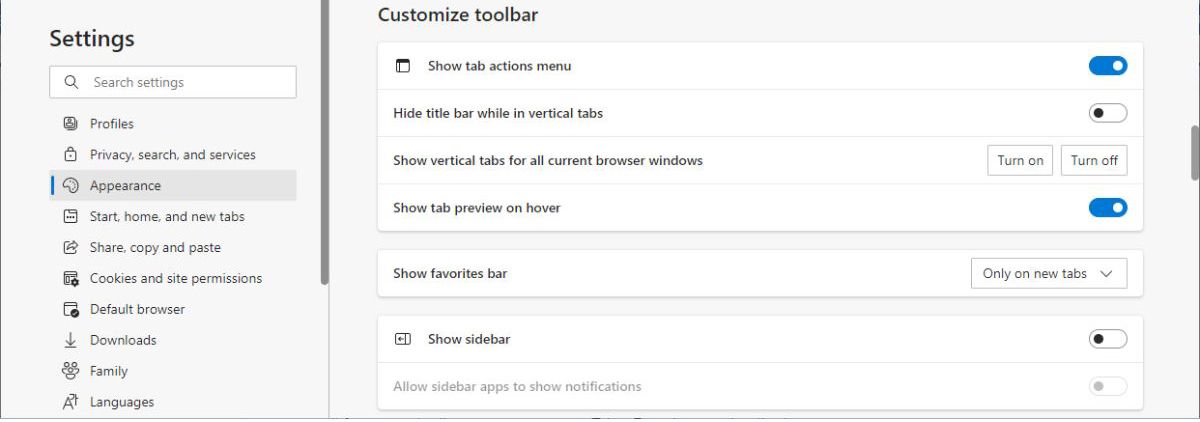
اگر نمیتوانید نماد Drop را در نوار کناری ببینید، روی نماد Customize sidebar کلیک کنید. سپس کلید Drop را روشن کنید. اگر گزینه ای برای فعال کردن این ویژگی وجود ندارد، ممکن است مایکروسافت Edge Drop را در کشور شما فعال نکرده باشد. با این حال، می توانید از VPN برای پنهان کردن آدرس IP خود استفاده کنید.
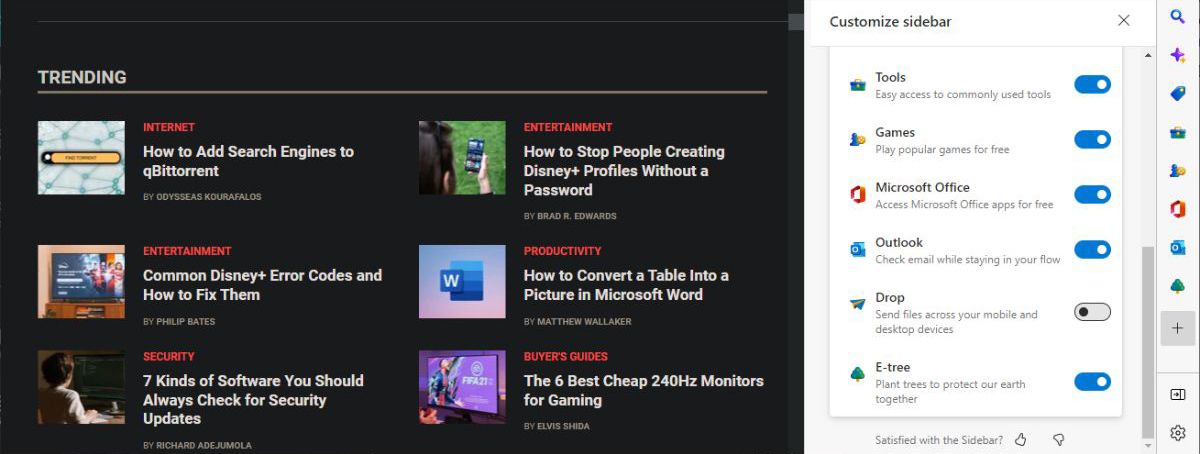
نحوه آپلود فایل ها در Edge Drop
اکنون که همه چیز را تنظیم کرده اید، می توانید فایل ها را از طریق Edge Drop به اشتراک بگذارید. در اینجا نحوه انجام آن آمده است:
- به نوار کناری مرورگر بروید و روی نماد Drop کلیک کنید. با این کار رابط Drop ظاهر می شود.
- برای افزودن یک فایل، روی نماد Plus از پایین پنجره کلیک کنید. همچنین، میتوانید فایلهایی را که میخواهید به اشتراک بگذارید، بکشید و رها کنید. برای اطلاعات بیشتر می توانید از قسمت نوشتن یادداشت برای خود استفاده کنید.
- پس از آپلود فایل، روی Send کلیک کنید. اگر فایل اشتباهی را برای آپلود انتخاب کرده اید، روی نماد سه نقطه بالای فایل کلیک کنید و روی حذف کلیک کنید.
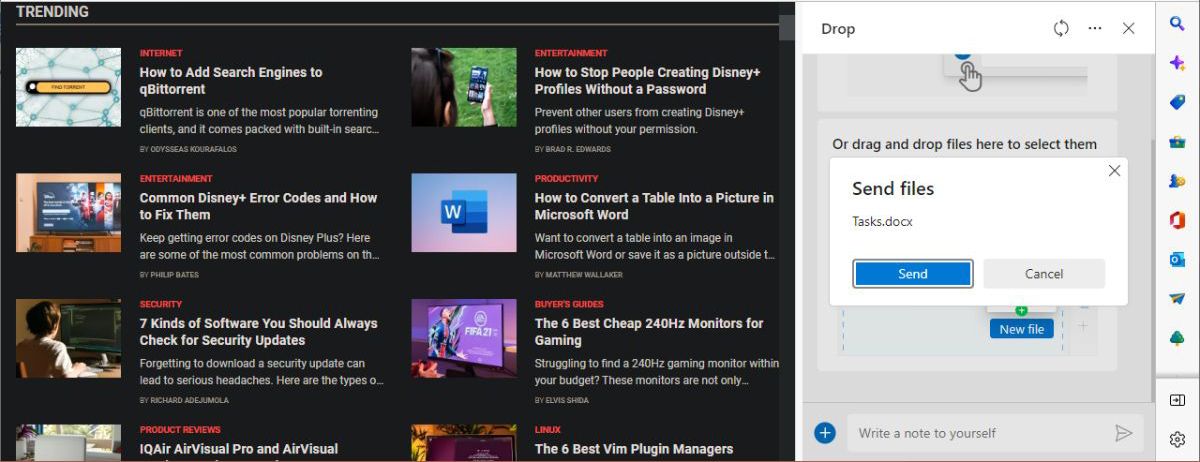
نحوه دسترسی به فایلهای Edge Drop در OneDrive
هر فایلی که با Microsoft Edge به اشتراک می گذارید توسط OneDrive در پوشه ای به نام Microsoft Edge Drop Files ذخیره می شود.
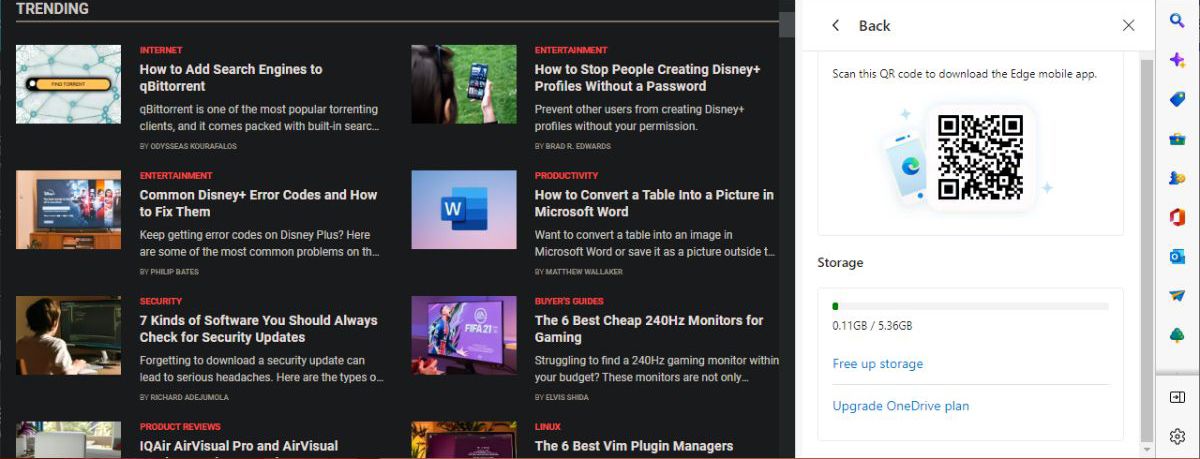
اگر حساب OneDrive خود را تنظیم نکردهاید، نمیتوانید از ویژگی Edge Drop استفاده کنید. اگر قصد آپلود یک فایل بزرگ را دارید و فکر می کنید ممکن است فضای خالی شما تمام شود، روی نماد سه نقطه کلیک کنید تا به سرعت بررسی کنید چقدر فضای خالی در حساب خود دارید.
نحوه دانلود فایل ها از Edge Drop
برای دانلود فایل های به اشتراک گذاشته شده از طریق Edge Drop، باید با استفاده از همان حساب مایکروسافت وارد شوید. سپس، همانطور که در بالا نشان دادیم، ویژگی Drop را فعال کنید.
روی نماد Drop کلیک کنید. اگر Edge فایل ها را بارگذاری نمی کند، دکمه Refresh را در بالای پنجره فشار دهید. هنگامی که فایل قابل مشاهده است، روی منوی سه نقطه کلیک کنید تا اقدام بعدی را انتخاب کنید.

به طور پیش فرض، رایانه ویندوز شما این فایل ها را در مکان زیر ذخیره می کند: C:\Users\UserName\Downloads\Edge Drop Downloads. اگر دانلود انجام نشد، ممکن است مجبور شوید فضای دیسک را آزاد کنید.
اشتراک گذاری فایل ها و یادداشت ها با Microsoft Edge
Edge Drop یک راه حل مناسب برای اشتراک گذاری فایل ها و یادداشت ها در دستگاه های شما و ذخیره ایمن آنها در حساب OneDrive شما است. حقیقت این است که مایکروسافت اج اولین مرورگری نیست که به کاربران خود قابلیت اشتراک گذاری رایگان فایل را ارائه می دهد.
اگر Mozilla Firefox مرورگر پیش فرض شما برای چند سال بود، ممکن است Firefox Send را به خاطر بیاورید. با این حال، این ویژگی برای مدت طولانی وجود نداشت، زیرا موزیلا آن را در سال 2020 حذف کرد.
اگر واقعاً Edge Drop را دوست دارید و تصمیم دارید آن را امتحان کنید، به خاطر داشته باشید که Microsoft Edge دارای ویژگیهای بیشتری است که میتوانید برای ارتقاء تجربه کاربری خود از آنها استفاده کنید.
